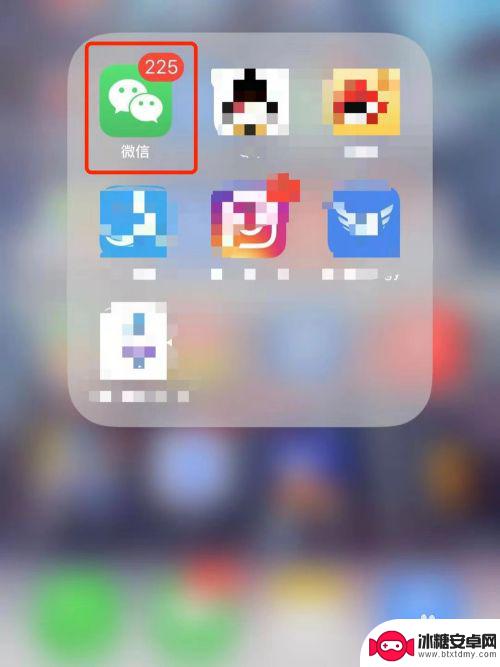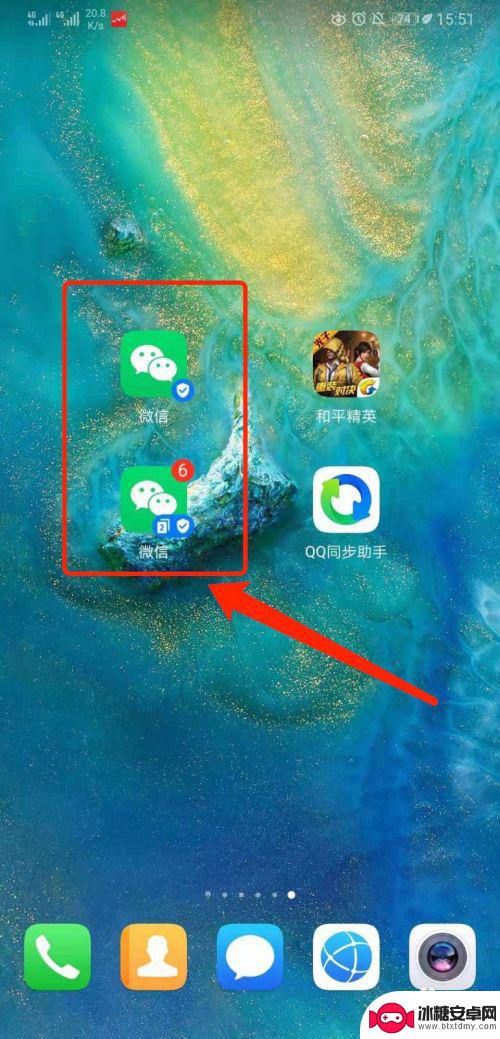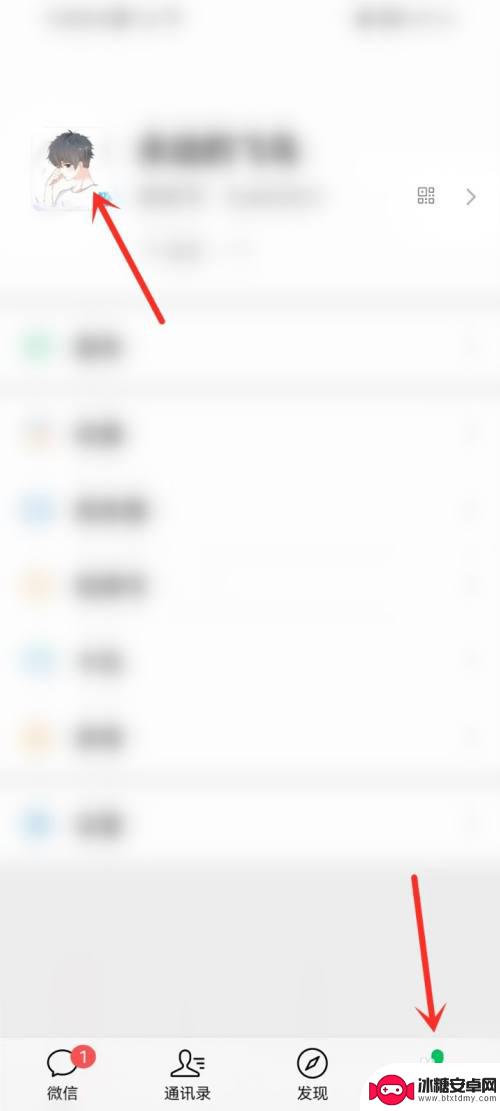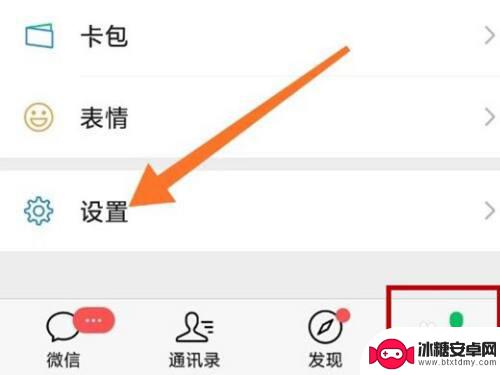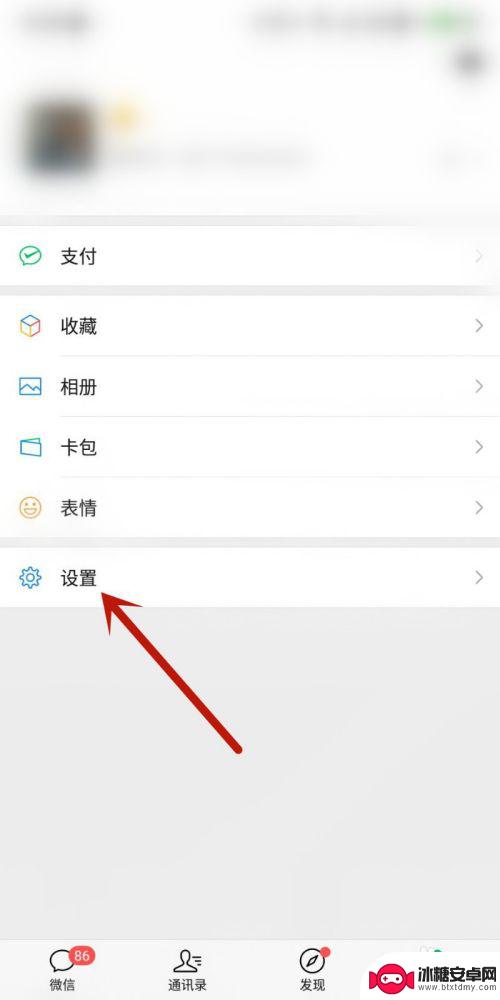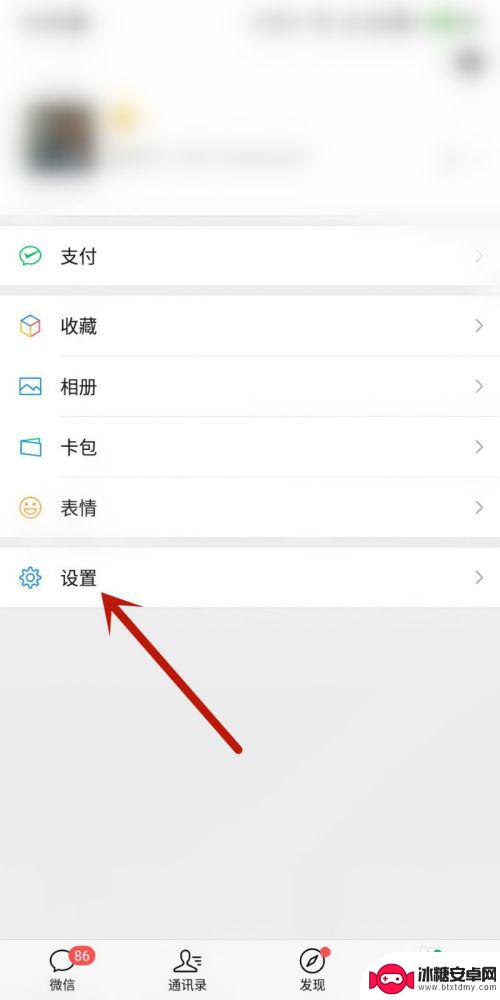苹果手机如何设置微信来信息铃声 苹果微信铃声设置教程
在现代社交生活中,微信已成为人们日常交流的重要工具,而在使用苹果手机时,我们可以通过简单的设置来个性化微信的信息铃声,使得接收信息时更加有趣和个性化。苹果手机的微信铃声设置教程简单易懂,只需要几个简单的步骤,就可以轻松设置微信的铃声。通过这种方式,我们可以根据自己的喜好和心情来选择不同的铃声,让每一次接收微信的时刻都变得与众不同。这种个性化的设置不仅可以增加使用者的乐趣,还能够在一定程度上提高使用体验。无论是工作还是生活,苹果手机的微信铃声设置教程都能够让我们的交流更加丰富多彩。
苹果微信铃声设置教程
步骤如下:
1、进入【手机微信】软件。
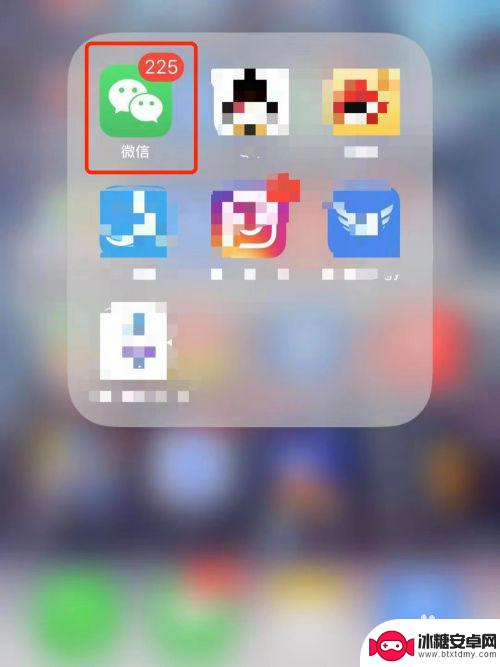
2、切换到【我】界面。
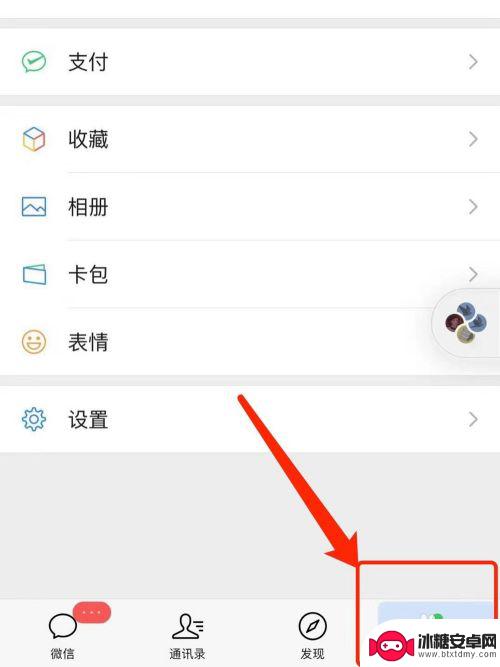
3、进入【设置】功能界面。
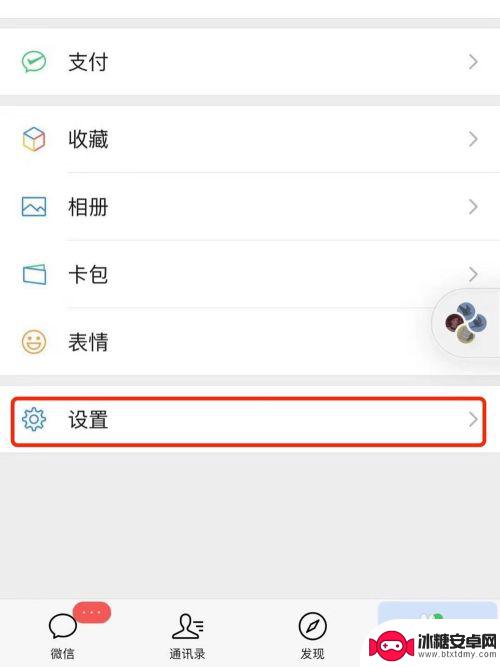
4、进入【新消息通知】设置界面。
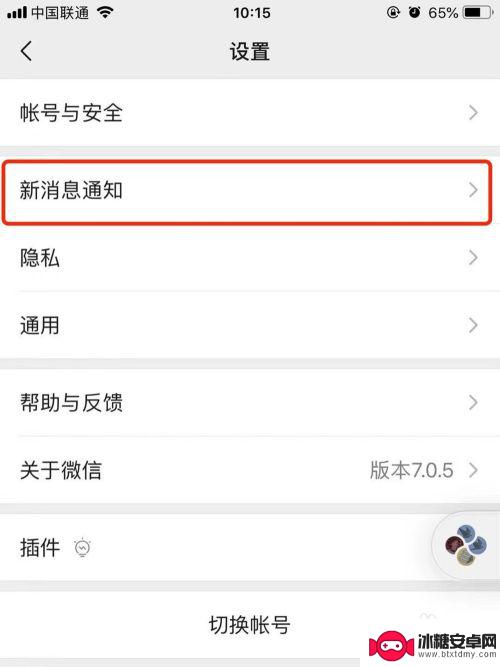
5、将【新消息通知】与【声音】功能开启。
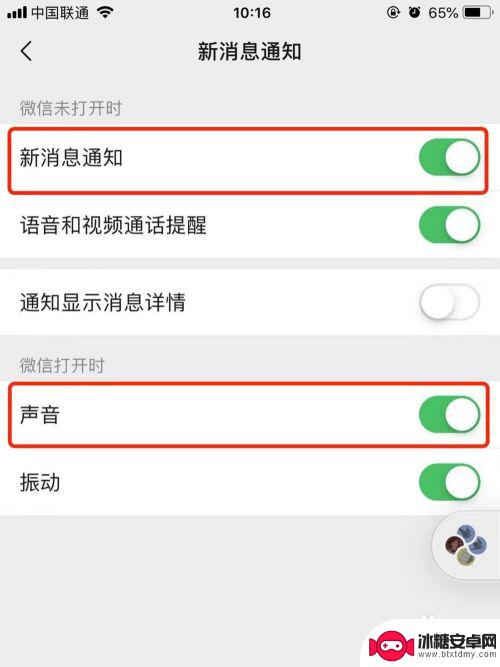
6、进入【手机设置】界面。
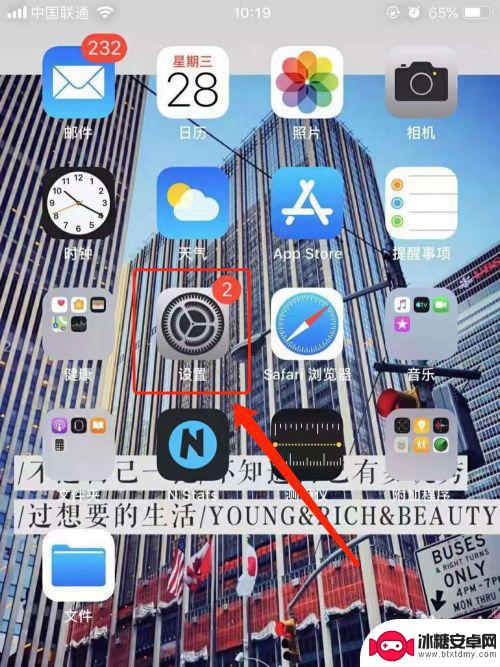
7、进入【声音与触感】功能设置。
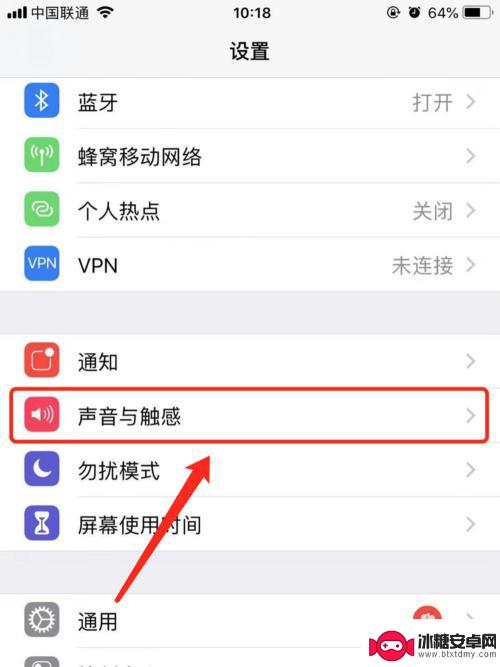
8、点击【提醒事项提醒】。
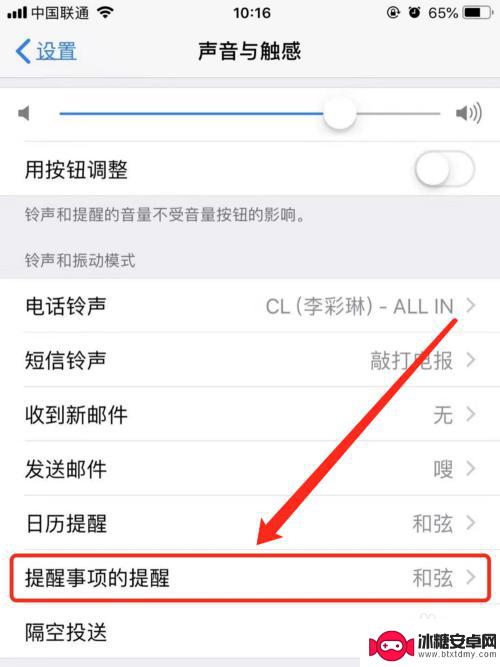
9、根据个人喜好切换铃声即可实现苹果手机微信铃声修改操作。
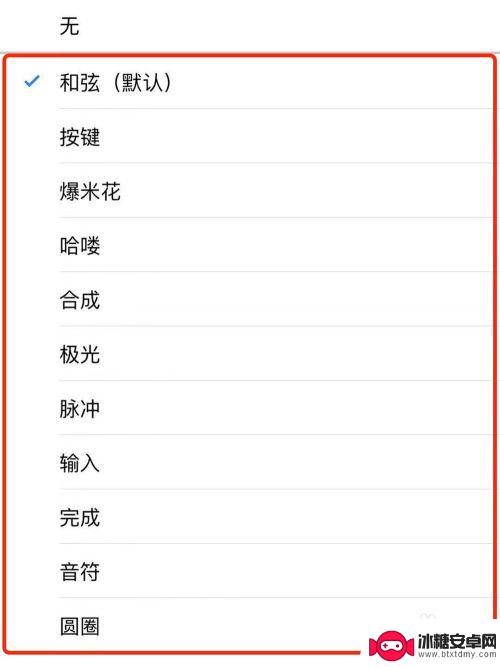
以上就是苹果手机设置微信来接收信息时的铃声的全部内容,如果您需要,可以按照以上步骤进行操作,希望对大家有所帮助。
相关教程
-
苹果手机微信里怎么设置铃声 苹果手机微信铃声如何设置
苹果手机微信里如何设置铃声一直是许多用户关注的问题,在苹果手机微信中设置铃声其实非常简单,只需打开微信,点击右上角的我,进入设置页面,然后选择新消息提醒,在新消息提醒页面中选择...
-
华为手机怎样设置微信提示音的铃声 华为手机微信来电铃声设置教程
在日常生活中,微信已经成为我们不可或缺的通讯工具之一,而对于华为手机用户来说,如何设置微信的提示音和来电铃声显得尤为重要。华为手机提供了丰富的铃声选择和个性化设置功能,让用户可...
-
手机微信设置来电铃声 设置微信来电铃声对方能听到的操作步骤
手机微信设置来电铃声,如今,手机已经成为人们生活中不可或缺的一部分,而微信更是成为了我们日常沟通的重要工具之一,在手机微信设置中,我们可以自定义来电铃声和微信来电铃声,使得对方...
-
oppo手机微信声音怎么设置铃声 oppo手机微信铃声如何设置
oppo手机微信声音怎么设置铃声,在现代社交中,微信已成为人们交流的重要工具之一,而当我们使用oppo手机时,如何设置微信的铃声也成为了一个备受关注的问题。对于许多人来说,微信...
-
手机微信设置视频铃声怎么设置 微信视频铃声设置教程
在日常生活中,手机已经成为我们生活中不可或缺的一部分,微信更是我们与亲朋好友沟通的重要工具,而在微信中设置视频铃声,可以让我们在接收到视频通话时更加个性化和有趣。如何在手机微信...
-
手机微信视频怎样设置铃声 微信视频铃声怎么设置
在如今的社交网络时代,手机微信视频已成为人们日常生活中不可或缺的一部分,随着微信视频的普及,如何设置个性化的铃声成为了许多人的烦恼。设置一个独特的铃声不仅可以让你在繁忙的生活中...
-
如何拆手机显示屏 怎么正确拆解手机外屏
在日常生活中,手机已经成为我们生活中不可或缺的一部分,随着时间的推移,手机屏幕可能出现问题,需要进行更换或修理。如何正确地拆解手机外屏成为了许多人关注的焦点。正确的操作方法不仅...
-
手机怎连接网络 手机连接WIFI网络设置
手机已经成为我们日常生活中必不可少的工具,而连接网络更是手机功能的基础之一,手机可以通过多种方式连接网络,其中最常见的方式就是连接WIFI网络。连接WIFI网络可以让手机实现快...
-
苹果手机怎么样设置无线网 iPhone如何连接WIFI
苹果手机作为一款领先的智能手机品牌,其连接无线网络的设置也是非常简单方便的,用户只需打开手机的设置,进入Wi-Fi选项,然后选择要连接的无线网络并输入密码即可轻松连接上互联网。...
-
门禁卡怎么设置手机用密码 手机门禁卡设置方法
现代科技的发展使得门禁系统也变得更加智能化,我们可以通过手机来设置门禁卡的密码,实现更加便捷的出入方式。手机门禁卡设置方法也变得更加简单易行,让我们可以随时随地控制自己的出入权...